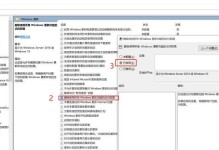安装操作系统是使用电脑的基本步骤之一,对于需要重新安装或升级Win7系统的戴尔电脑用户来说,使用u盘安装是一种常用的方法。本文将为大家介绍如何使用戴尔电脑u盘安装Win7系统,以及需要注意的事项。

一、准备工作
1.检查电脑硬件和软件要求:确保你的戴尔电脑满足安装Win7系统的最低要求。
2.获取合法的Win7系统镜像文件:你可以从官方网站下载或购买Win7系统镜像文件。

3.准备一个可用的u盘:确保u盘的容量足够大,并备份里面的所有数据,因为u盘会被格式化。
二、制作Win7系统启动盘
4.下载和安装Windows7USB/DVD下载工具:这是一个免费的微软官方工具,可以帮助你制作可引导的Win7系统启动盘。
5.打开Windows7USB/DVD下载工具,并选择ISO文件:在打开的工具中,选择你下载或购买的Win7系统镜像文件。

6.选择u盘并制作启动盘:在工具中选择你准备好的u盘,并点击“开始复制”按钮,等待制作完成。
三、戴尔电脑设置
7.关闭戴尔电脑并插入u盘:确保你的戴尔电脑已经关闭,并将制作好的Win7系统启动盘插入电脑的u盘接口。
8.进入戴尔电脑BIOS设置:开机时按下相应的按键(一般是F2或Del键)进入BIOS设置界面。
9.设置u盘为启动项:在BIOS设置界面中,找到“Boot”或“启动项”选项,将u盘设置为第一启动项,并保存设置后退出。
四、开始安装Win7系统
10.重新启动电脑:保存BIOS设置后,按下电源按钮重新启动戴尔电脑。
11.进入Win7系统安装界面:根据戴尔电脑的品牌和型号,你可能需要按下特定的按键来进入Win7系统安装界面。
12.选择安装选项:在安装界面中,选择“自定义安装”选项,然后选择要安装Win7系统的硬盘或分区。
13.安装Win7系统:点击“下一步”按钮,开始安装Win7系统。系统会自动执行必要的文件复制和设置过程,你需要按照屏幕上的指示进行操作。
14.完成安装过程:等待系统安装完成后,戴尔电脑会自动重新启动,并进入Win7系统的初始设置界面。
15.安装驱动程序和软件:根据你的需要,安装必要的戴尔电脑驱动程序和软件,以确保系统的正常运行。
通过本文的介绍,我们学习了如何使用戴尔电脑u盘安装Win7系统。在操作过程中,请确保你备份好重要的数据,并且按照步骤进行操作。希望这个教程对你有所帮助,顺利完成Win7系统的安装。